화면 녹화 동영상 MP3 변환 간단한 방법 3가지 (2025 기준)
게임 플레이 영상, 튜토리얼, 웨비나 등 다양한 동영상을 녹화한 후, 오디오만 따로 저장해야 하는 순간이 많죠? 이럴 때 동영상 MP3로 변환하는 방법을 알면 편리합니다! 이번 글에서는 화면 녹화 동영상을 MP3로 변환하는 가장 쉬운 방법과 추천 프로그램을 소개합니다. 지금 바로 확인해 보세요!
파트 1. Windows/Mac에서 쉽고 빠르게 화면 녹화 동영상을 MP3로 변환하는 방법
Windows 및 Mac 운영체제에서 화면 녹화 동영상을 MP3 파일로 변환할 때 가장 믿을 수 있는 프로그램을 소개해 드리려고 합니다. 바로 HitPaw Edimakor 프로그램인데요! 쉽고 빠르게 사용할 수 있을 뿐만 아니라 여러 유용한 기능들도 갖추고 있습니다. 이 프로그램만 있으면 화면 녹화 영상의 오디오 부분을 MP3, M4A, WAV 및 기타 주요 포맷으로 추출이 가능합니다. 그리고 별도의 화면 녹화 기능까지 있어 화면만을 녹화하거나 화면 및 카메라로 녹화, 오디오, 게임, 앱 녹화 등 다양한 방법으로 화면을 녹화할 수 있습니다.
주요 기능
- 동영상과 오디오 파일 녹화, 편집, 공유 기능을 갖춘 Windows 및 Mac용 AI 기반 프로그램
- 화면 녹화 파일 MP3, WAV, AAC, OGG 등 여러 오디오 포맷으로 추출 가능
- 화면 녹화에 특화되어 컴퓨터 화면과 카메라 및 오디오 동시 녹화 가능. 별도의 게임 및 앱 녹화 기능까지 지원
- 스티커, 필터, 텍스트, 트랜지션 등 다양한 효과로 녹화된 파일 커스터마이징 가능
- 텍스트 음성 변환 (TTS 기능), 음성 텍스트 변환 (목소리 합성 기능), AI 음성 복제 등 다양한 AI기반 기능 지원
- 다양한 기기 및 소셜 미디어 포맷에 맞춰 추출 가능
- 비디오 번역은 전 세계 130개 이상의 언어 지원
- 유료 버전 및 무료 체험 버전 제공
다음은 화면 녹화 동영상을 MP3로 변환하는 방법입니다:
-
1 단계. HitPaw Edimakor를 실행하고 내 미디어 > 가져오기 탭에서 파일 가져오기 버튼을 클릭하여 화면 녹화 파일을 찾아 추가합니다. 또는 파일을 직접 마우스로 끌어다 놓을 수도 있습니다.

-
2 단계. 추가된 파일을 아래 타임라인으로 이동 시킵니다.

-
3 단계. 오른쪽 상단의 내보내기 버튼을 클릭하면 설정 상자가 나타납니다. 여기에서 오디오 내보내기 상자를 체크하고 목록에서 MP3를 선택합니다. 파일 이름과 위치를 지정하고 내보내기 버튼을 탭하여 오디오 파일을 저장하세요.


파트 2. 프로그램 설치 없이! 온라인으로 화면 녹화 영상을 MP3로 변환하는 법
번거로운 프로그램 절차를 건너뛰고 싶으신 분들에게는 온라인 프로그램이 좋은 선택지가 될 수 있는데요. HitPaw 온라인으로 비디오 변환기를 이용해 화면 녹화본을 MP3로 변환해보세요. 무료로 이용 가능한 프로그램으로 동영상을 MP3를 포함한 다양한 확장자로 변환해줍니다.
변환을 위해 최대 20MB 크기의 파일을 업로드 할 수 있습니다. 또한 결과물에 워터마크가 없고 광고까지 없어서 쾌적한 경험을 제공해줍니다.
다음은 온라인에서 화면 녹화 동영상을 MP3 파일로 변환하는 방법입니다.
-
1 단계. HitPaw 온라인으로 비디오 변환기에 접속하고 “파일 선택”을 클릭해 변환할 화면 녹화 동영상을 불러오세요.

-
2 단계. 파일을 추가하면 어느 확장자로 변환할 지 선택할 수 있습니다. 오디오 확장자 리스트에서 MP3를 선택해주세요.

-
3 단계. 변환 버튼을 눌러 작업을 시작하세요. 작업이 완료되면 기기에 다운로드하시면 됩니다.

파트 3. 아이폰에서 무료로 화면 녹화 동영상을 MP3로 변환하는 방법
아이폰에서 무료로 화면 녹화 파일을 MP3 파일로 변환하려고 하면 MP3 Converter -Audio Extractor 앱을 사용하시면 되는데요. 인앱 구매 항목이 있는 무료 앱으로 어떠한 동영상을 MP3로 간편하게 변환할 수 있는데요. 다른 오디오 확장자도 지원하고 있습니다. 오디오 클리핑, 자르기, 노이즈 억제 기능, 음향 후반 작업, 벨소리 설정 등 다양한 기능도 갖추고 있습니다.
다음은 앱을 이용해 아이폰 화면 녹화 동영상을 MP3 파일로 변환하는 방법입니다.
-
1 단계. 앱을 다운로드한 후 아이폰에 설치해주세요.
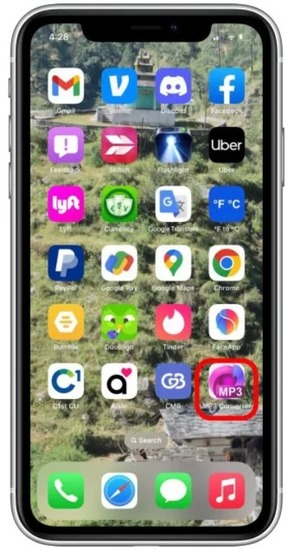
-
2 단계. 화면 하단의 + 버튼을 클릭하고 카메라 롤에서 가져오기 옵션을 선택해 카메라 롤에서 원하는 화면 녹화 파일을 찾아주세요.
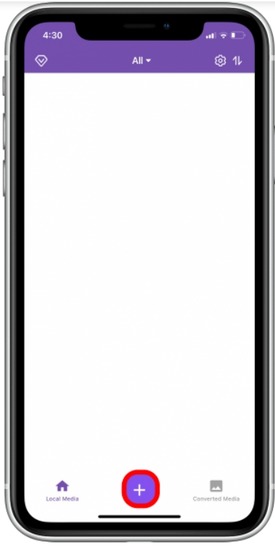
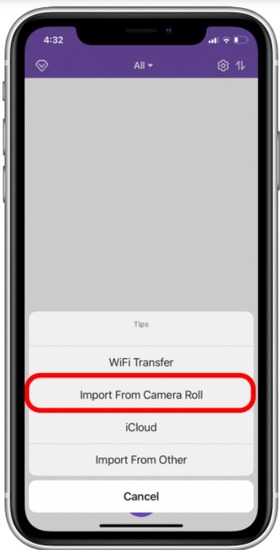
-
3 단계. 동영상을 선택하고 오른쪽 하단에 있는 추가 버튼을 탭합니다.
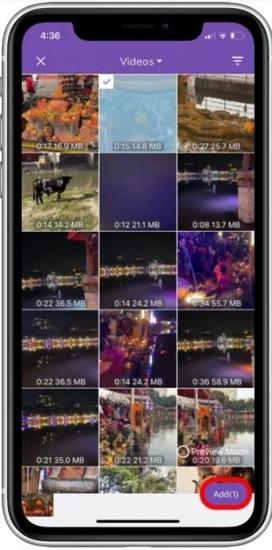
-
4 단계. 동영상이 앱 화면에 추가되면 출력 형식으로 MP3를 선택합니다. 추가로 출력 볼륨 크기를 선택할 수 있습니다.
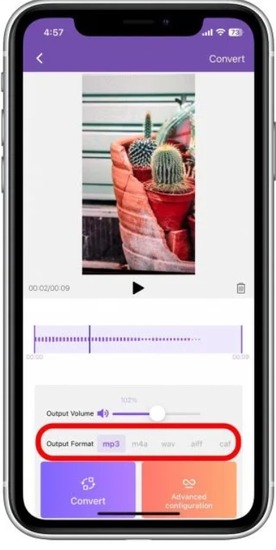
참고: 동영상의 일부분만 MP3로 변환하려는 경우 슬라이더를 움직여 해당 부분을 선택해주세요.
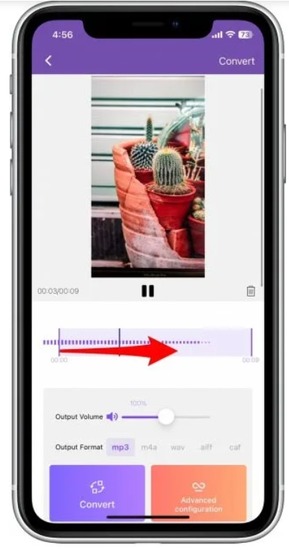
-
5 단계. 변환 버튼을 클릭해 작업을 시작해주세요. 변환이 완료되면 내보내기 버튼을 탭하여 MP3 파일을 저장합니다.
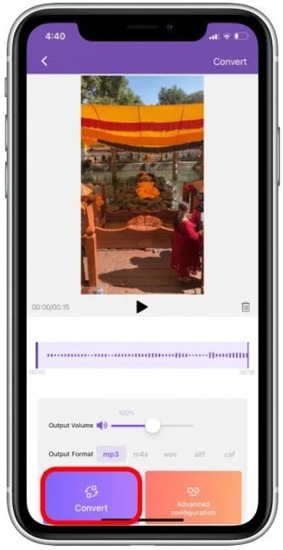
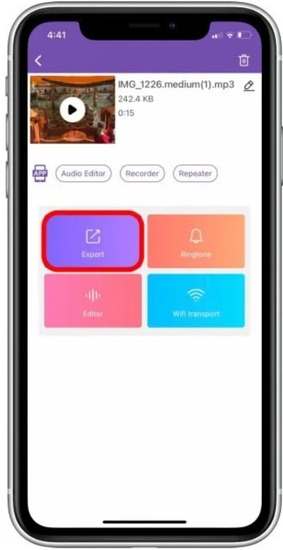
이러한 단계를 통해 아이폰에서 화면 녹화 동영상을 MP3 파일로 변환할 수 있습니다.
파트 4. 안드로이드 스마트폰에서 화면 녹화 동영상 MP3로 변환하는 방법
구글 플레이 스토어에 동영상을 MP3 파일로 변환해주는 어플리케이션이 많이 있는데요. 그 중에서 추천 드리고 싶은 건 Audio Extractor: Video to MP3 어플입니다. 해당 어플을 통해 동영상에서 고품질의 오디오 파일을 추출할 수 있고 MP3, WAV, AAC를 비롯한 다양한 오디오 확장자로 출력할 수 있습니다. 뿐만 아니라 오디오 자르기, 트리밍, 파일 미리보기, 소셜 미디어 공유 기능 등 다양한 기능을 지원하고 있습니다.
안드로이드 스마트폰에서 화면 녹화 파일을 MP3 파일로 변환하려면 다음 단계를 따라해보세요.
-
1 단계. 안드로이드 기기에 앱을 설치한 다음 카메라 앨범에서 동영상을 선택합니다.
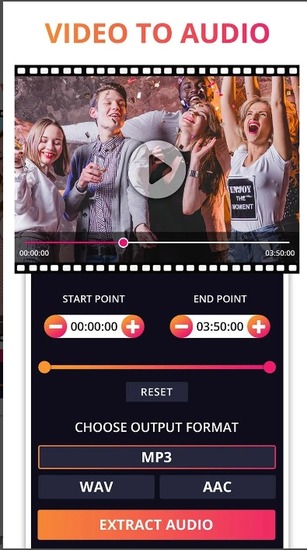
-
2 단계. 앱 화면에 영상이 추가되면 변환하고 싶은 부분의 시작점과 끝점을 선택합니다.
-
3 단계. 출력 형식으로 MP3를 선택하고 오디오 추출 버튼을 클릭합니다. 추출된 MP3 파일은 핸드폰에 저장할 수 있습니다.
파트 5. 화면 녹화 동영상 MP3로 변환 관련 FAQ
Q1. 화면 녹화 동영상 파일에서 오디오를 따올 수 있나요?
A1. 네. 원하시는 작업을 지원하는 다양한 프로그램이 시중에 나와있는데요. 그 중 하나가 HitPaw Edimakor 프로그램 입니다. HitPaw Edimakor의 화면 녹화 기능을 통해 오디오만 녹음하거나 기타 다양한 녹화 방법을 통해 원하는 결과물을 얻으실 수 있는데요. 그래서 MP3 화면 녹화 프로그램으로도 사용하실 수 있습니다.
Q2. 녹화 동영상을 MP3로 어떻게 변환하나요?
A2. 위에서 기기와 운영체제에 따른 다양한 녹화 동영상 MP3 변환 어플리케이션을 말씀드렸는데요. 윈도우나 맥을 사용하시는 분들에게는 HitPaw Edimakor가 좋은 선택지가 될 것 같습니다.
결론
화면 녹화 파일을 고품질 MP3 파일로 간편하게 변환하고 싶다면, 동영상 MP3 변환을 지원하는 믿을 수 있는 프로그램이 필요합니다. 그 중 HitPaw Edimakor 는 윈도우와 맥 모두에서 사용 가능해 매우 편리하며, 다양한 방식으로 화면을 녹화하고, 녹화된 동영상을 MP3 및 다른 확장자 파일로 변환할 수 있어 추천드립니다. 이제 간편하고 효율적으로 화면 녹화를 변환해 보세요!





 HitPaw Watermark Remover
HitPaw Watermark Remover  HitPaw Video Object Remover
HitPaw Video Object Remover
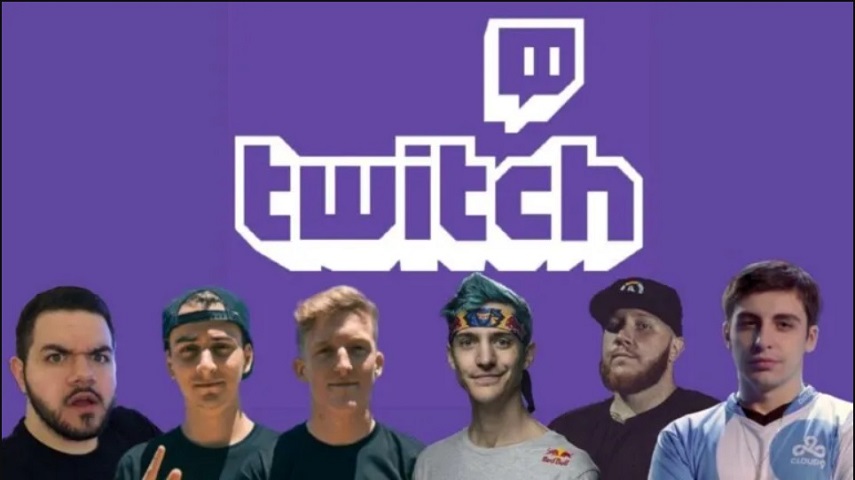


기사 공유하기:
제품 등급 선택:
김희준
편집장
새로운 것들과 최신 지식을 발견할 때마다 항상 감명받습니다. 인생은 무한하지만, 나는 한계를 모릅니다.
모든 기사 보기댓글 남기기
HitPaw 기사에 대한 리뷰 작성하기